Hoe telefoonpictogram op iPhone op 4 uitstekende manieren te herstellen [2023]
 Posted by Lisa Ou / 14 juli 2022 09:00
Posted by Lisa Ou / 14 juli 2022 09:00 iPhone vormt naast Android-telefoons een groot deel van de markt. En telefoon-app is een van de meest uitgebreide smartphoneprogramma's ter wereld. De iPhone heeft Apple significante punten opgeleverd. Er zijn enkele redenen waarom een pictogram van uw telefoon kan verdwijnen. Omdat het nu een systeemtoepassing is, kunt u het telefoonpictogram niet van uw iPhone verwijderen. Het kan zijn dat het telefoonpictogram verborgen is in sommige andere mappen, daarom kunt u het niet zien op de iPhone op het startscherm. We moeten ervoor zorgen dat het telefoonpictogram of de applicatie op uw iPhone staat. Het is een vreemd probleem, en het kan ook op de een of andere manier alarmerend zijn. Ondanks de reden dat je per ongeluk het telefoonpictogram op je iPhone hebt verwijderd, hebben we manieren om verborgen apps of pictogrammen op je iPhone te vinden en die pictogrammen weer op je startscherm te krijgen.

Gidslijst
Deel 1. Waarom is de iPhone de applicatie of pictogrammen kwijtgeraakt?
Sommige iPhone-gebruikers klaagden over het onvermoeibaar scrollen door hun startschermen en het niet vinden van hun pictogrammen, vooral wanneer je ze per ongeluk verwijderde of verbergde. Bovendien kunnen er tal van redenen zijn voor het verdwijnen van een pictogram, en hier hebben we een lijst opgesteld met enkele oplossingen die u zouden moeten helpen het verwijderde telefoonpictogram op uw iPhone terug te brengen. In dit onderwerp wordt uitgelegd hoe u de pictogrammen op het startscherm van uw iPhone kunt herstellen wanneer u ze per ongeluk verbergt.
Met FoneLab kunt u iPhone / iPad / iPod herstellen van de DFU-modus, herstelmodus, Apple-logo, hoofdtelefoonmodus, enz. Naar de normale status zonder gegevensverlies.
- Problemen met uitgeschakeld iOS-systeem oplossen.
- Extraheer gegevens van uitgeschakelde iOS-apparaten zonder gegevensverlies.
- Het is veilig en gemakkelijk te gebruiken.
Deel 2. Effectieve manieren om het verloren telefoonpictogram op de iPhone te herstellen
Oplossing 1. Reset uw startschermlay-out
U kunt de standaardlay-out van het startscherm herstellen. Als u dit soort stappen uitvoert, worden uw gegevens niet gewist. Uw applicatiemappen die de telefoon-app bevatten, worden echter verwijderd, en dat plaatst alle apps terug op hun oorspronkelijke positie. Bovendien worden alle apps die u hebt geïnstalleerd in alfabetische volgorde geplaatst.
Misschien wilt u een screenshot van het startscherm maken voordat u doorgaat, zodat u de indeling van uw apps en mappen niet vergeet. Als je verder wilt gaan, volg je deze stappen op je iPhone:
Ga naar Instellingen > Algemeen > Reset iPhone > Reset > Reset de lay-out van het beginscherm. Volg dan de instructies.
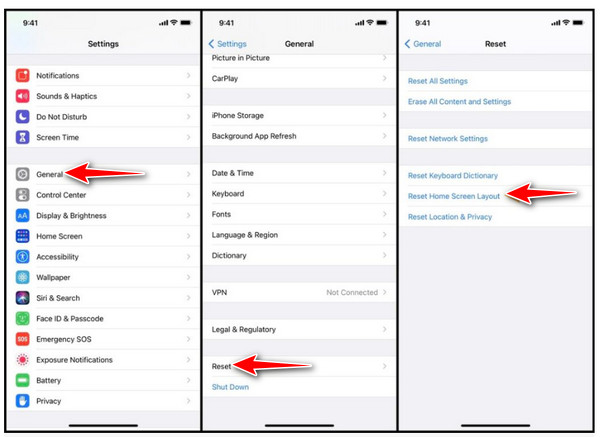
Oplossing 2. Schermtijdinstellingen resetten
Schermtijd voor iPhone is de hoeveelheid tijd die u besteedt aan het gebruik van een apparaat met een scherm zoals uw Android-smartphone, iOS-apparaten, computerreclame, enz. Bovendien laat iPhone Schermtijd u weten hoeveel tijd u en uw kinderen besteden aan telefoontoepassingen, websites, sociale-mediaplatforms en meer. U kunt ook toepassingstermijnen instellen. Bovendien kunt u het instellen om het apparaat van uw kind te beheren of gewoon de telefoon van het kind gebruiken om de schermlimieten in te schakelen en u kunt samen het gebruik van het apparaat van uw kind bekijken. Dit zal u informeren over hoe u uw apparaten gebruikt en de limieten instellen. En u weet hoe u ouderlijk toezicht kunt gebruiken om uw apparaten te beheren.
Stappen Hoe u de schermtijd kunt inschakelen
Stap 1Ga naar je Instellingen, Tik Schermtijd.
Stap 2Turn on Schermtijd.
Stap 3Tik voortzetten knop.
Stap 4Tik Selecteer Dit is mijn apparaat of Het apparaat van mijn kind.
Oplossing 3. Start de iPhone opnieuw
Er zijn twee manieren om je iPhone te resetten. Dit zijn Soft Reset en Force Restart. Een zachte reset zal geen gegevens van uw iPhone verliezen; Een fabrieksreset is heel anders. Het zet je iPhone terug in de oorspronkelijke staat toen deze voor het eerst uit de doos kwam, en je moet al je gegevens ervan wissen. Als u uw iPhone opnieuw opstart met de zachte reset, gaan er geen gegevens verloren. U moet een back-up van uw bestanden maken op uw iCloud-account.
1. Zachte reset van je iPhone
De uitstekende manier om je iPhone zacht te resetten, is door hem uit te schakelen. Met deze methode gaan geen gegevensbestanden op uw telefoon verloren. U kunt een zachte reset overwegen wanneer u ervaart dat het langzaam werkt als de toepassing niet start.
Een zachte reset uitvoeren op uw iPhone X, 11,12 en 13-serie
Stap 1Het eerste dat u moet doen, is de aan / uit-knop en de knop Volume omlaag ingedrukt houden. Op iPhone X en voor de latere modellen. Je vindt de aan/uit-knop aan de rechterkant van de telefoon.
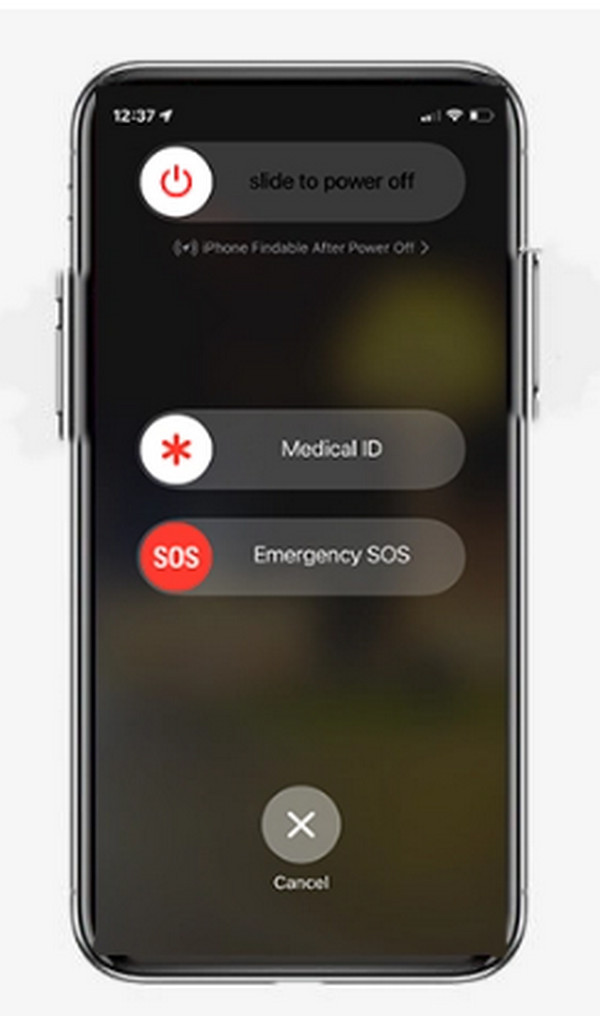
Stap 2Schuif om uit te schakelen die verschijnen en veeg vervolgens naar rechts.
Stap 3Zodra uw iPhone-scherm zwart wordt, houdt u de aan/uit-knop opnieuw ingedrukt totdat het Apple-logo verschijnt.
Stel dat u een eerdere iPhone 6/SE of een iPhone 8 gebruikt:
U kunt uw apparaat uitschakelen door simpelweg de aan/uit-knop ingedrukt te houden totdat de schuifregelaar verschijnt. iOS 11, ga naar Instellingen. Tik op de knop Algemeen, waar u de knop Afsluiten vindt.
Met FoneLab kunt u iPhone / iPad / iPod herstellen van de DFU-modus, herstelmodus, Apple-logo, hoofdtelefoonmodus, enz. Naar de normale status zonder gegevensverlies.
- Problemen met uitgeschakeld iOS-systeem oplossen.
- Extraheer gegevens van uitgeschakelde iOS-apparaten zonder gegevensverlies.
- Het is veilig en gemakkelijk te gebruiken.
2. Forceer je iPhone opnieuw op te starten
Een gedwongen herstart wordt aanbevolen wanneer de iPhone helemaal niet meer reageert. Als uw iPhone-scherm bijvoorbeeld zwart wordt, uw scherm vastloopt of u tijdens het opstarten een probleem ondervindt met uw iPhone. De beste manier om een gedwongen herstart uit te voeren, hangt af van de iPhone-modellen, zoals iPhone 8, iPhone X, iPhone 11, iPhone SE (2e generatie en nieuwer), iPhone 12 en iPhone 13/14.
Stap 1Houd de knop Volume omhoog ingedrukt en laat deze snel weer los, en druk op de knop Volume omlaag en laat deze snel weer los.
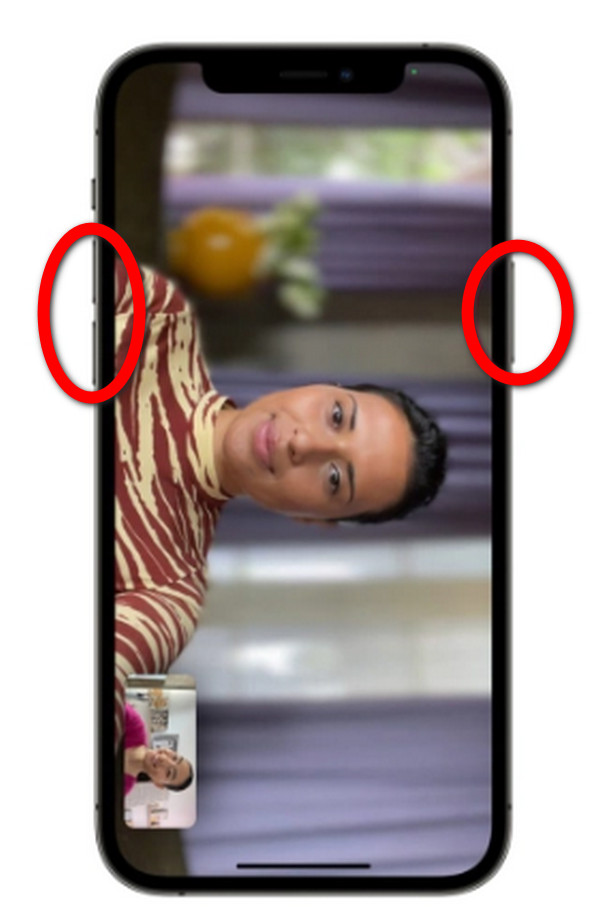
Stap 2Daarna moet je op de aan/uit-knop drukken om het Apple-logo te zien.
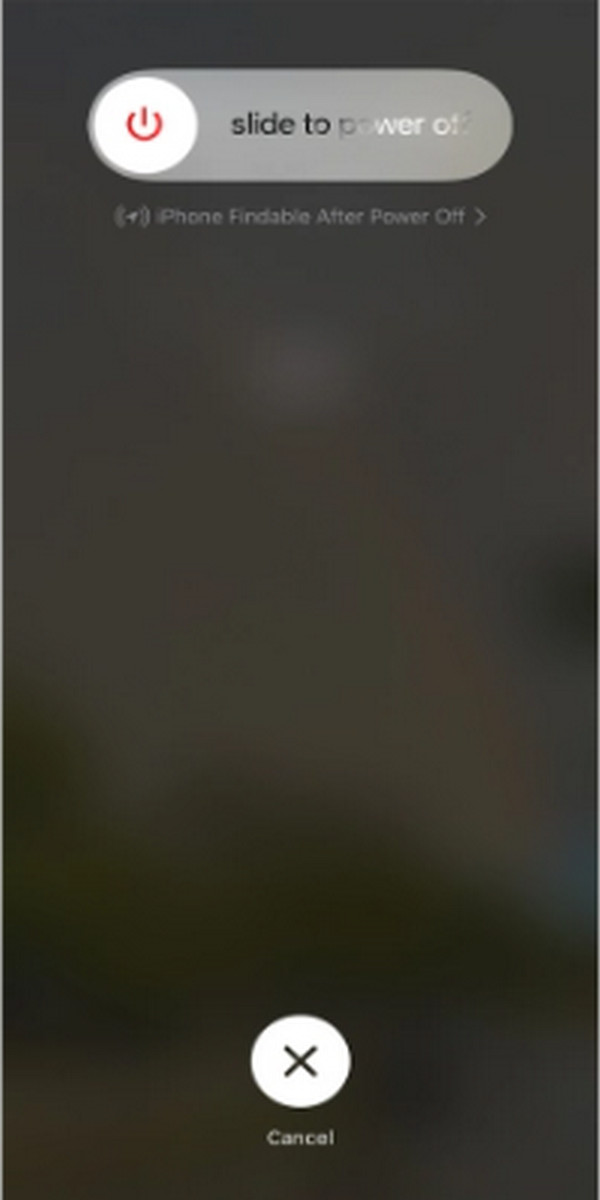
Forceer opnieuw opstarten iPhone 7, iPhone 6S, iPhone SE 2016
In dit geval moet u de slaap / waak- en volumeknoppen ingedrukt houden totdat het Apple-logo verschijnt.
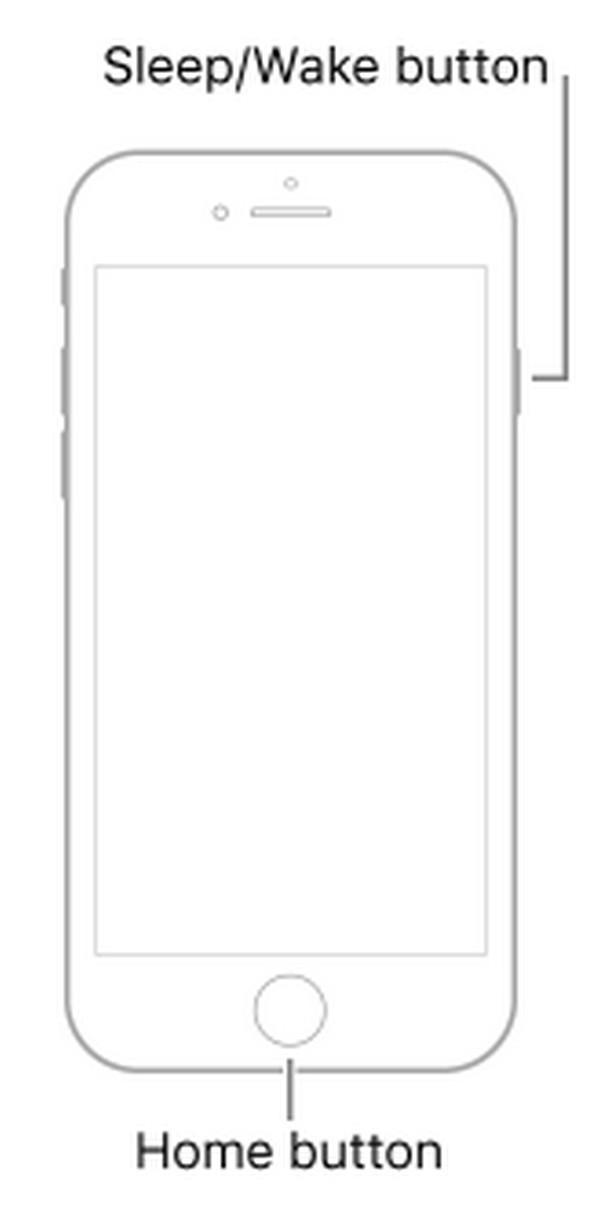
Oplossing 4. FoneLab iOS-systeemherstel
Stel dat sommige van de bovenstaande oplossingen niet werken om het probleem van het verloren pictogram op uw iPhone op te lossen, dan raden we u ten zeerste aan om de beste manier te vinden om het probleem op uw apparaat op te lossen. FoneLab iOS Systeemherstel, dit item is de snelste manier om het verloren telefoonpictogram op de iPhone te herstellen. Bovendien helpt het u bij het oplossen van alle problemen op uw iOS-apparaat.
Met FoneLab kunt u iPhone / iPad / iPod herstellen van de DFU-modus, herstelmodus, Apple-logo, hoofdtelefoonmodus, enz. Naar de normale status zonder gegevensverlies.
- Problemen met uitgeschakeld iOS-systeem oplossen.
- Extraheer gegevens van uitgeschakelde iOS-apparaten zonder gegevensverlies.
- Het is veilig en gemakkelijk te gebruiken.
Stap op Hoe te gebruiken FoneLab iOS Systeemherstel
Stap 1Eerst moet u het programma op de computer installeren en vervolgens uitvoeren. Selecteer vervolgens iOS systeemherstel, En klik op de knop Start knop in het nieuwe venster.

Stap 2kies Standard Mode or Geavanceerde modus. Merk op dat de laatste uw iPhone-gegevens zal verwijderen. Klik Bevestigen knop.

Stap 3Controleer uw iPhone-apparaatinformatie in de lijst, selecteer firmware en repareer het iOS-systeem. Klik Downloaden. Klik daarna op Volgende.

Stap 4Wacht tot het klaar is met het repareren van uw apparaat.
Deel 3. Veelgestelde vragen over het herstellen van telefoonpictogrammen op de iPhone
1. Kan ik een verwijderd applicatiepictogram op mijn iOS-apparaat herstellen?
Ja, u kunt uw verwijderde applicatie terugzetten naar uw apparaat. Hier bespreken we twee verschillende oplossingen. Ga naar de app-bibliotheek en in-app-bibliotheek. U kunt de naam van de app typen die u wilt terugbrengen naar uw startscherm. Vervolgens kunt u het app-pictogram terugbrengen naar het startscherm als u het per ongeluk hebt verwijderd. En de andere manier is dat als je de applicatie van je apparaat hebt verwijderd, je naar de app store kunt gaan en de verwijderde applicatie opnieuw kunt installeren. Daarna zal het opnieuw op uw startscherm worden geplaatst.
2. Kan ik mijn applicatie op mijn iPhone verbergen of zichtbaar maken?
Wanneer u de nieuwste versie van uw besturingssysteem op Mac downgradet, zult u niet meteen zichtbare problemen vinden of veroorzaken. Maar na verloop van tijd kan het zijn dat uw computer slecht presteert wanneer u uw Mac gebruikt met een gedowngradede macOS-versie. Het is niet slecht. Het kan echter na verloop van tijd fouten veroorzaken.
3. Hoeveel schermtijd is goed voor de batterij?
Het is over het algemeen maar liefst drie uur van de screen-on-time. Vier uur is een meer respectabel minimum.
Wanneer uw iPhone het pictogram of de toepassing verliest, kan er voor sommige iPhone-gebruikers een probleem optreden. Er zijn enkele specifieke problemen met iOS-apparaten, die voor de gebruiker alarmerend kunnen zijn. Bovendien kunt u via uw telefoon problemen met het besturingssysteem oplossen. Maak je geen zorgen, als dit gebeurt, hebben we de beste tool om je probleem met je iPhone op te lossen wanneer de pictogrammen ontbreken. FoneLab iOS Systeemherstel tool heeft uitstekende functies die u kunnen helpen uw iPhone te repareren, zoals een hoog slagingspercentage om uw per ongeluk verwijderde pictogram te herstellen.
Met FoneLab kunt u iPhone / iPad / iPod herstellen van de DFU-modus, herstelmodus, Apple-logo, hoofdtelefoonmodus, enz. Naar de normale status zonder gegevensverlies.
- Problemen met uitgeschakeld iOS-systeem oplossen.
- Extraheer gegevens van uitgeschakelde iOS-apparaten zonder gegevensverlies.
- Het is veilig en gemakkelijk te gebruiken.
